WordPress の使い方 | 2022 年の究極のガイド
公開: 2022-08-01WordPress の使用方法に興味はあるものの、技術に満ちた投稿を解読するのに少し圧倒されていると感じている場合は、私たちがサポートします。
この読みやすいガイドでは、WordPress Web サイトの正確な作成方法と、WordPress を好みに合わせて操作する方法から、設定とテーマ、およびその間のすべてに至るまで、すべてをカバーします。
また、WordPress を使用してブログの夢を現実にする本物のブロガーからのフィードバックも共有します。
簡単にするために、最も必要なセクションにジャンプする目次を次に示します。
- WordPress とは何ですか? 何に使用されますか?
- WordPress.com 対 WordPress.org
- WordPress.com の概要
- WordPress.org が優れている理由 (特にブロガーにとって)
- WordPress ウェブサイトの作成方法
- ステップ 1. WordPress プランを選択する
- ステップ 2. ドメイン名を選択する
- ステップ 3. Web ホスティングを購入する
- ステップ 4. WordPress をインストールする
- ステップ 5. テーマを選択する
- ステップ 6. Web サイトにコンテンツを追加する
- ステップ 7. プラグインをインストールする
- プラグインを賢く選択する
- どのプラグインを選択する必要がありますか?
- あなたのウェブサイトはオンラインです。 それで?
- 最初の投稿を書く
- ブレインストーミング
- ブレインストーミング リストを分類して優先順位を付ける
- 概要と研究
- ブログ投稿の長さはどれくらいですか?
- 最初の投稿を書く
- その最初の投稿をまだ宣伝しないでください
- 可能な限り内部リンクを使用する
- WordPress のヒント: 成功したブロガーからのアドバイス
- 飛び込む前にできることをすべて学ぶ
- SEOを上手にしよう
- WordPress セキュリティのベスト プラクティスに慣れる
- ウェブサイトを定期的にバックアップする
- あきらめてはいけない
- もう始めましょう!
WordPress とは何ですか? 何に使用されますか?
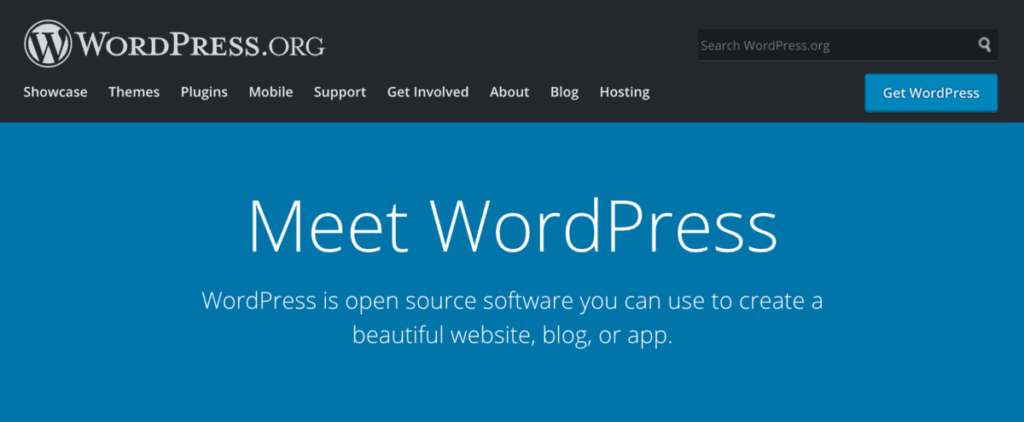
WordPress は、ウェブサイトやブログをゼロから作成したり、既存のウェブサイトを改善したりできるコンテンツ管理システム (CMS) です。
WordPress は、The Guardian、Forbes、The New York Times、Spotify、NBC、CBS、Disney などの多くの大規模な組織を含む、世界中の何百万もの人々によって使用されています。
このプラットフォームは 2003 年から運用されており、Envisage Digital によると、世界中で 4 億 5,500 万の Web サイトが WordPress を使用しており、オンラインに存在する 13 億を超える Web サイトの市場シェアの 37% を占めています。
WordPress は広く使用され、尊敬され、信頼されていると言っても過言ではありません。
WordPress を使用することの最も注目すべき利点には次のようなものがありますが、これらに限定されません。
ダウンロードとインストールは無料です。
ユーザーは WordPress を完全に無料で利用できます。 カバーする必要がある唯一のコストは、Web ホスティングとドメイン名です。 これについては後ほど詳しく説明します。
使い方は簡単です。
かなりの数の Web サイト作成プラットフォームは、複雑でわかりにくく、操作が困難です。 また、それらの多くは機能面でかなり制限されています。
ただし、WordPress はそのシンプルさで知られています。 ただし、シンプルさと基本を混同しないでください。WordPress には印象的なテーマとカスタマイズ可能な機能があり、ウェブサイトを目立たせることができます。
柔軟です。
WordPress では、選択に応じて、さまざまな種類の Web サイトを作成できます。
ブログ サイト、フォーラム サイト、e コマース ショップ、ビジネス ページ、メンバーシップ サイト、イベント ページ、学習管理システム、デジタル ポートフォリオなどをホストできます。
どんなタイプの Web サイトを作成する必要がある場合でも、WordPress にはそれを実現するための可用性があります。
コーディングを知る必要はありません。
これは大きなものです! 多くの Web サイト作成プログラムでは、ユーザーがサイトを作成するためのコーディングに精通している必要があります。
ただし、WordPress の場合、コーディング方法を理解する必要はありません。ただし、既存の利用可能なテーマ、ウィジェット、およびプラグイン以外で Web サイトをカスタマイズする場合には役立ちます。
WordPress をプラグアンドプレイする機能により、プラットフォームのアクセシビリティが向上し、あらゆる種類の技術レベルのユーザーが簡単に Web サイトを作成できるようになります。
Web サイトを作成するために高度なスキルとコンピューター技術の知識が必要であると心配している場合でも、WordPress を使用すればその心配はありません。
オープンソースのソフトウェアです。
これは、1 人の個人または企業が WordPress を所有していないことを意味します。 これは、プラットフォームをより良く使いやすくするためのより多くの貢献を可能にするため、ユーザーにとって有益です。
これらは、WordPress が信頼性が高く人気のある Web サイト作成プラットフォームである多くの理由のほんの一部です。 それでは、WordPress に関するよくある混乱点を調べてみましょう。多くの Web サイト所有者が誤解しています。WordPress.com と WordPress.org のどちらを使用すべきでしょうか?
WordPress.com 対 WordPress.org
はい、WordPress には 2 種類あります。 また、ブログのニーズに合った正しいものを使用することが重要です。
WordPress.com の概要
WordPress.com は Web ホスティングを提供します。つまり、別途購入する必要はありません。 しかし —あなたは自分のドメイン名を所有していません。
WordPress.com を使用すると、ドメイン名に自動的に「WordPress」が Web サイトに含まれます。 技術的には、WordPress のサブドメインです。 たとえば、www.myawesomesite.wordpress.com です。
また、WordPress.com を使用する場合、「クリエイティブを完全に制御」することはできません。 この意味は:
- WordPress の広告とブランディングを Web サイトから削除することはできません。
- ストレージ容量には制限があります (この記事の執筆時点では 3 GB まで)。
- テーマやプラグインに関しては、あまりカスタマイズできません。
これらのカスタマイズと独自のドメインを取得するために WordPress.com の料金を支払うことができますが、請求される料金については、代わりに WordPress.org を使用することもできます。
WordPress.org が優れている理由 (特にブロガーにとって)
WordPress.org Web サイトでは、ドメイン名と Web ホスティングを購入する必要があります。
ただし、WordPress.org を使用する利点には次のようなものがあります。
- 無料および有料のプラグインをダウンロードしたり、独自のカスタム デザインを作成したりできます。
- 任意のテーマを使用することも、独自のテーマを作成して Web サイトをカスタマイズすることもできます。
- 選択したホスティング オプションによっては、より多くのストレージ スペースを確保できます。
- 独自の広告を表示して、広告が生み出すすべての収益を保持できます (使用する広告ネットワークの削減分を差し引いた額)。
WordPress.org は、ウェブサイトからお金を稼ぎ、ブログを本格的なビジネスに変え、創造性を完全にコントロールできるブロガーにとってより良い選択です!
WordPress.com ではなく WordPress.org を選択する理由の詳細については、WordPress.org と WordPress.com の違いに関する完全なガイドをお読みください。
WordPress ウェブサイトの作成方法
WordPress とは何か、そしてその用途を理解したところで、あなた自身の Web サイトの作成を開始することに興奮していることを願っています!
良いニュースは… WordPress の使用方法は非常に簡単なプロセスです。
ステップ 1. WordPress プランを選択する
このステップは、WordPress.com ユーザー専用です。 WordPress.org を使用している場合は、ステップ 2 に進んでください。WordPress を使い始めるときは、プランを選択する必要があります。
3 つの異なるプランが用意されており、ニーズに最も適したプランを選択できます。 彼らが提供する計画は次のとおりです。
- 無料- これは、独自のドメインを持っていないものです。 代わりに、WordPress のサブドメインがあります。 カスタマイズも最小限のプランです!
- WordPress Starter – $60/年、毎年請求 – 6 GB のストレージを提供しますが、プラグインやテーマは許可されていません. また、このプランでは WooCommerce で商品を販売することはできません。
- WordPress Pro – 年間 180 ドル、毎年請求 – 50 GB のストレージを提供し、いくつかのプラグインとテーマ、および WooCommerce で製品を販売する機能が含まれています. ただし、カスタマイズ オプションに関してはまだ制限があります。
この時点で、WordPress.org プランを取得するように説得できたことを本当に願っています. 先に進みます!
ステップ 2. ドメイン名を選択する
ドメイン名は、インターネット上の永久的なアドレスです。 これは、人々があなたのウェブサイトを表示するためにインターネット ブラウザに入力するものです。
ドメイン名は通常、あなたを表すか、ビジネスの内容を説明するもの (またはこれら 2 つの組み合わせ) にする必要があります。
何百万ものドメイン名が存在し、それらを複製することはできないため、これについて考える必要があるかもしれません.
ドメイン名が使用されていても、同様の .co、.org、または .blog バージョンが利用できる場合があります。 あなたの名前は理想的には一意であり、まだ商標または著作権で保護されていない必要があるため、これらの使用には注意してください.
「ブランドを弱めている」、または競合する Web サイトであると顧客を混乱させているという理由で、法的な問題に巻き込まれることは、最も避けたいことです。
また、オンライン ビジネスの開始方法の記事で述べたように、起業家という言葉やそれに似た言葉を含むあらゆる種類のドメインの使用には注意が必要です。 その単語や類似の単語を使用するブロガーや企業は、Entrepreneur Magazine によって絶えず訴えられており、ほぼすべての訴訟で勝訴しています。
商標法と著作権法は冗談ではありません。
ドメイン名を選択するための追加のヒント
適切なドメイン名を選択するための最善のヒントを次に示します。
- つづり、発音、覚えやすい:聴衆のために!
- 短くする:短いドメイン名は入力しやすく、スペルを間違える可能性が低くなります。
- キーワードを使用する:ドメイン名にキーワードを含めると、検索エンジン最適化 (SEO)の向上に役立ちます。
- ハイフンを避ける:ハイフンを使用すると、ウェブサイトを見つけにくくなる可能性があります。
これらのヒントに従うことで、効果的で覚えやすいドメイン名を選択できます。
ドメイン名は非常に重要ですが、それによって成功も失敗もするわけではなく、理想的とは言えない名前のブログでも大きな成功を収めることができます。 ここにあまり時間をかけないでください。
また、ブログ名ジェネレーターを使用してアイデアを得ることができます。
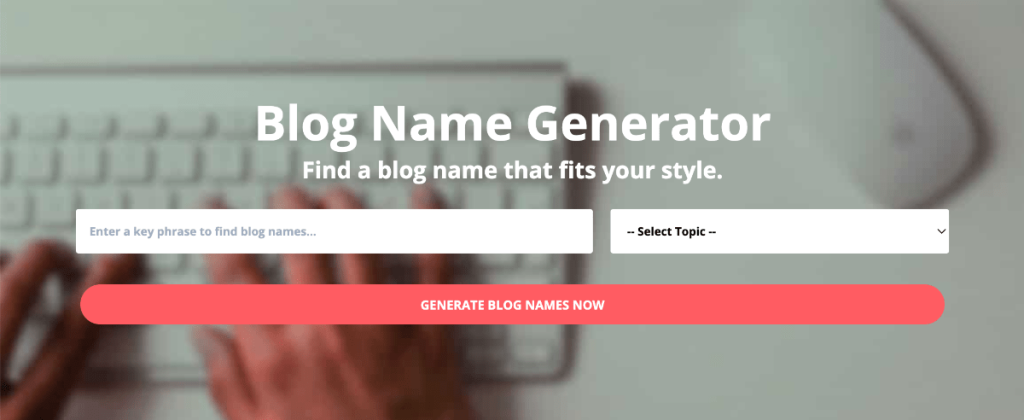
ステップ 3. Web ホスティングを購入する
Webホスティングは、サイトが存在するためにインターネット上のスペースを借りていると考えてください. それはあなたのウェブサイトを他の人にオンラインで見えるようにするものです. WordPress.com を使用している場合は、ホストが提供されるため、このセクションについて心配する必要はありません。
ただし、WordPress.org の推奨事項を使用している場合は、このステップで独自の Web ホスティングを取得する必要があります。 良いニュースは、開始するためのいくつかの優れた手頃なオプションがあることです.
Web ホスティングには多くのオプションがありますが、最も一般的なものは次のとおりです。
- ブルーホスト
- ホストゲイター
- ゴダディ
- サイトグラウンド
ほとんどのプランは年払いであることに注意してください。 毎月の支払いを提供するプランは、通常 4 ~ 5 倍の費用がかかります。
Create and Go では、 Bluehostをお勧めします。 これは私たちが最初に始めたものであり、現在もいくつかの Web サイトを運営しています。 彼らは優れた顧客サービスと非常に手頃な価格の開始プランを提供しています.
また、Bluehost と提携して、読者に割引を提供しています。 月額 2.75 ドル (年払い) からサインアップでき、無料のドメイン名が付属しています!
また、WordPress をワンクリックでインストールできるため、セットアップは非常に簡単です。
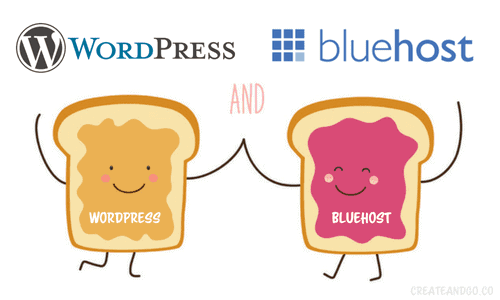
ステップ 4. WordPress をインストールする
WordPress.com を使用している場合は、WordPress.com が Web サイトをホストしているため、これを行う必要はありません。 WordPress.org を使用している場合は、コンピューター デバイスに WordPress をインストールする必要がある場合があります。
これは、使用しているホスト プロバイダーによって異なります。 WordPress を自動的にダウンロードするものもあれば、WordPress をオンラインで簡単に使用できるものもあります。
ダウンロードを行わないプロバイダーを選択した場合は、ホスト プロバイダー サイト内で自分でダウンロードします。 ダウンロードしたら、サイトとドメインに関するいくつかの質問に答える必要があります。それらが確認されると、サイトの準備が整います。
前述したように、 Bluehostではワンクリックで WordPress をサイトにインストールできます。
ステップ 5. テーマを選択する
アクティブなドメインと Web ホスト (必要な場合) が用意できたので、いよいよ Web サイトの見栄えを良くするための作業に取り掛かります。
これはほとんどの人にとって最もエキサイティングな部分であり、それは理にかなっています — それはあなたの仕事とあなたのビジネスのショーケースです. 言い換えれば、それはかなり重要です。
しかし、それはあなたのウェブサイトが完璧に見えなければならない、または過度に複雑でなければならないという意味ではありません.
また、大部分の人がモバイル デバイスでウェブサイトにアクセスしていることにも注意してください。 そのため、ウェブサイトがモバイル デバイス向けに最適化されていることが非常に重要です。
最近では、無料、有料、モバイル対応など、何千もの WordPress テーマが存在します。 レイアウト、フォーマット スタイル、色、フォントなどから選択できます。
オプションは少し圧倒されるので、適切なテーマを選択するためのいくつかのヒントを見てみましょう.
適切な WordPress テーマを選択する方法
すべての WordPress テーマには、さまざまなレベルのカスタマイズ、使いやすさ、およびコストがあります。 テーマを選択するときは、これらの要因を念頭に置いてください。
1.他の Web サイトからアイデアやインスピレーションを得る。
開始するのに最適な場所は、あなたのニッチで他のブロガーを見ることです. 他の人のブログをまだ読んでいない場合は、成功への準備に役立つ重要な調査を見逃していることになります。
他のブロガーが使用しているテーマを調べるには、WPBeginner によって作成されたようなWordPress Theme Detectorを使用できます。
ただし、一部の WordPress Web サイトはカスタム コーディングまたはテーマで構築されているため、それらが使用しているテーマを取得できないことに注意してください。
ただし、ウェブサイトのデザインに含めたい特定の機能についてのアイデアやインスピレーションが得られるため、見回すことは良いことです。
2. ご予算は?
テーマの予算が無料の場合、カスタマイズと使いやすさに関しては選択肢が非常に限られます.
まさかのタダランチなんてありませんよね? これは、最近のすべてのフリーソフトウェアが実際にどのように機能するかです。そのため、ここで正しい期待を設定したいと思います。
無料テーマはまだまだたくさんあります。 Flash by Themegrillは私たちのお気に入りの 1 つです。または、 AstraとElementor プラグイン.
Web サイトを思い通りに表示することはできないことに注意してください。 メニューの色の変更、ページへのバナーの追加などの機能が制限される場合があります。
これは、自分に合った無料のテーマを見つけることができる場合に最適なオプションですが、予算内であれば、もう少し強力でカスタマイズ可能なテーマを選択することをお勧めします.
3. カスタマイズはあなたにとってどのくらい重要ですか?
ウェブサイトを頭の中で思い描いたとおりに表示したい場合や、カスタマイズに関して多くのオプションが必要な場合は、おそらく優れた有料テーマを探す必要があります.
Diviは一般的に、市場で最もカスタマイズ可能でユーザーフレンドリーなテーマの 1 つと見なされています。
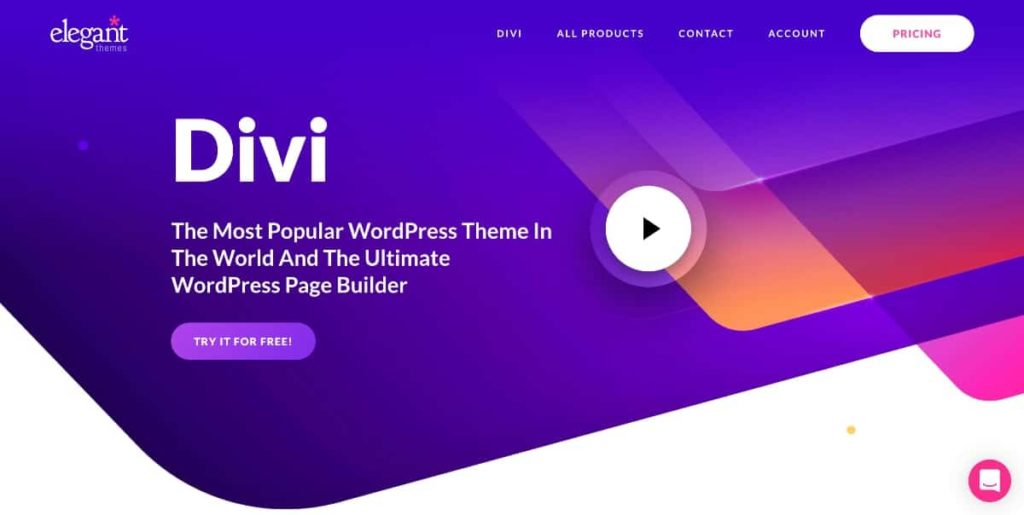
Divi の優れた点は、購入すると、 70 以上の他のテーマから選択できるエレガント テーマ コレクション全体にアクセスできることです。
欠点は、このカスタマイズと使いやすさにはすべて代償が伴うことです。 少し割高ですが、保証が付いています。 試して返品することができ、リスクはありません。
もう 1 つの強力なオプションはGenesis Frameworkです。これは、市場で最速のテーマの 1 つですが、CSS コーディングのスキルがなければ、自分でカスタマイズするのはかなり難しい場合があります。
選択したテーマに関係なく、気に入らない場合に備えて、適切な返品ポリシーがあることを確認してください. 場合によっては、自分に合ったテーマを実際に見つけるまでに、3 ~ 4 つのテーマを試す必要があります。
また、初心者向けの 4 つのベスト WordPress テーマに関する記事もご覧ください。
ステップ 6. Web サイトにコンテンツを追加する
WordPress Web サイトにコンテンツを追加するときは、WordPress の [投稿とページ] セクションで作業します。
投稿は常に最新の「投稿」をウェブサイトのトップに自動的に配置し、通常はブログのウェブサイト (記事) やポートフォリオに使用されます。
ウェブサイトに投稿を追加するには、「管理ダッシュボード」に移動し、「投稿」セクションを選択してから、「新規追加」を選択します。
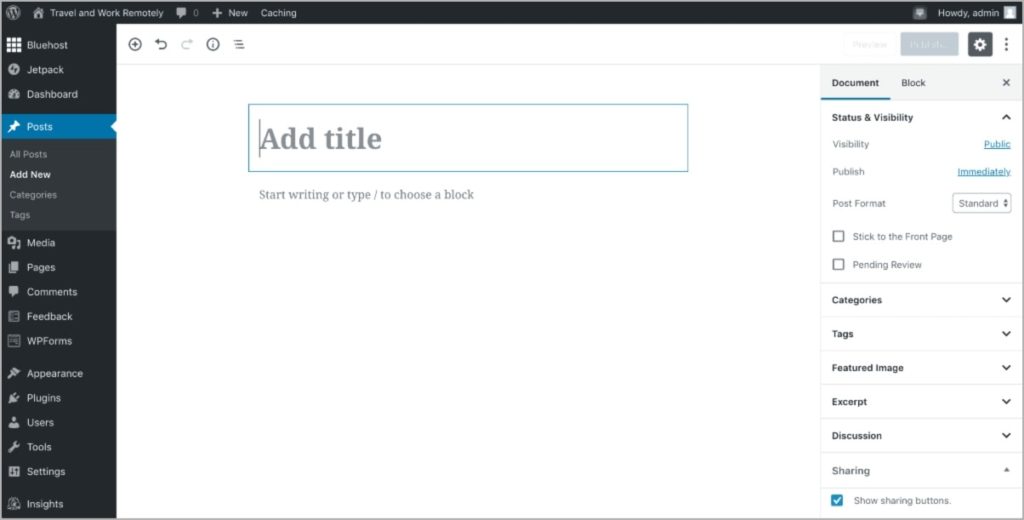
投稿のタイトルの追加、形式の変更、要素 (テキスト、グラフィック、埋め込みビデオなど) の挿入などのオプションがあります。
投稿をすぐにウェブサイトで共有したい場合は、「公開」オプションを選択します。
公開する準備ができていませんか? 大丈夫。 別の日に公開するようにスケジュールしたり、下書きとして保存したりすることもできます。
投稿とは異なり、ページは最初に配置した順序のままであり、これらは通常、ビジネス Web サイトや e コマース ブログでランディング ページ、製品ページ、およびショップを作成するために使用されます。
ページは、Web サイトの法的ページにもよく使用されます。
Web サイトにページを追加するには、上記と同じ手順に従います。[投稿] をクリックする代わりに、[ページ] を選択します。
これについては後で詳しく説明します。
ステップ 7. プラグインをインストールする
プラグインは、Web サイトに機能と機能を追加するソフトウェアです。 WordPress には、何千ものプラグイン オプションが用意されています (無料と有料の両方)。

プラグインを検索して追加するには、「管理ダッシュボード」で「プラグイン」オプションを選択します。
サイトにプラグインを追加または購入する準備ができたら、プラグイン セクションで [今すぐ追加] オプションを選択し、プラグインをインストールして有効にします。
外部 Web サイトからプラグインをダウンロードして、サイトに直接アップロードすることもできます。
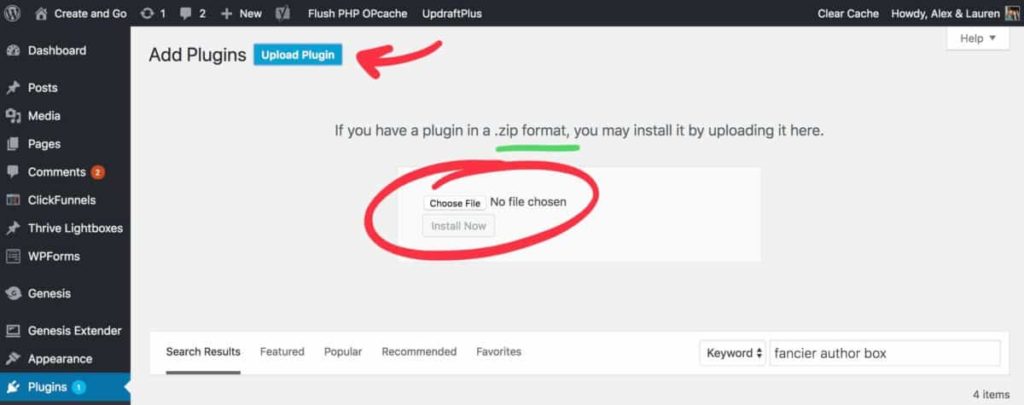
関連: 記事を読む ブログに最適な 16 の WordPress プラグイン.
プラグインを賢く選択する
おそらく、十分な数のブロガーが語らない WordPress の使用方法の最も重要な鍵の 1 つは、プラグインを賢く選択する必要があるという事実です。
さまざまな理由でプラグインを追加する必要がありますが、多すぎると Web サイトの速度が低下します。 そして、読み込みの遅い Web サイトほど訪問者を速く直帰させるものはありません。
つまり、Web サイトの読み込みに 2.3 秒以上かかる場合はどうしますか?
あなたは跳ねます!
直帰率が高いと、SEO ランキングにも悪影響を及ぼします。
Google はすべてのウェブサイトの直帰率 (ユーザーがページから直帰するまでにかかる時間) を調べます。これはアルゴリズムの小さな部分ですが、Google の神々を満足させるために全力を尽くす必要があります。
どのプラグインを選択する必要がありますか?
私たちはこの質問に対する答えを知っていましたが、他のブロガー数人にも尋ねました. しかし、全体のトップピックは満場一致で、コンテンツを分析する優れた SEO プラグインでした。
Yoast SEO は、おそらく最も人気のある SEO プラグインですが、個人的には、 Rank Mathの方が好きです。 どちらも無料で非常によく似ていますが、Rank Math の方がもう少し包括的だと思います。
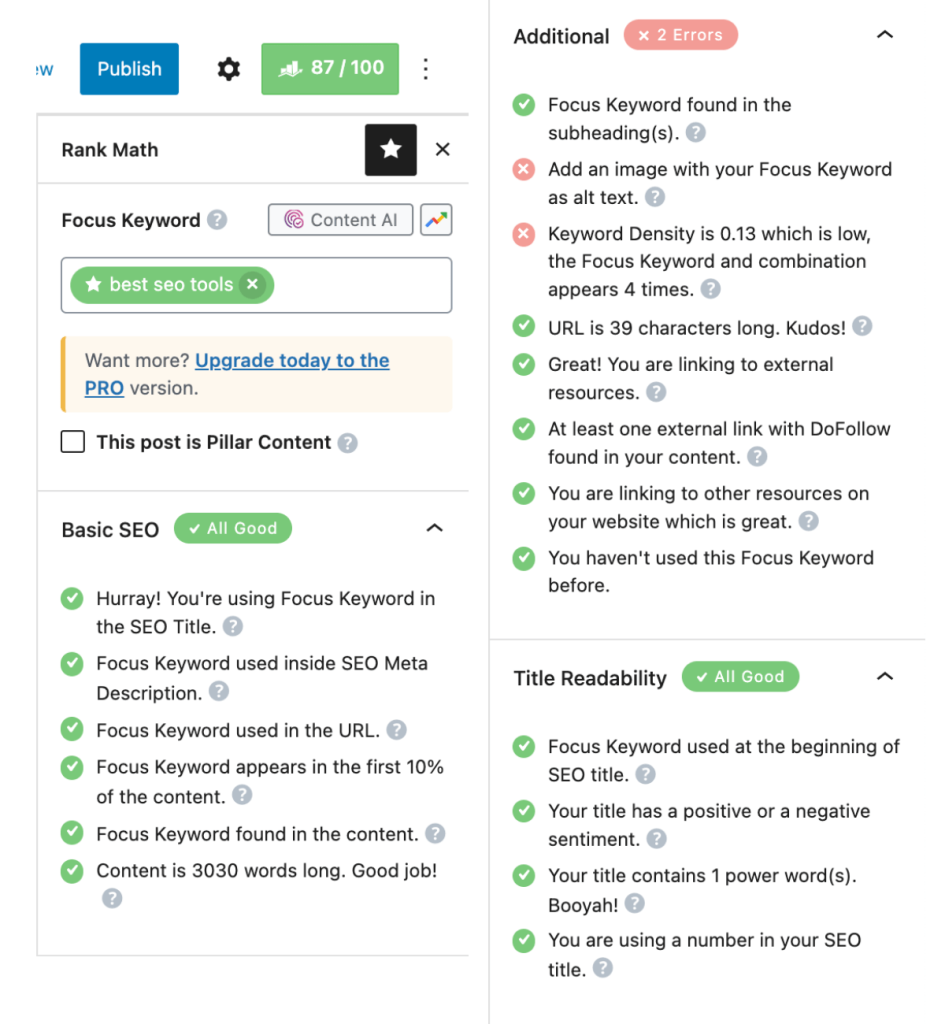
どちらもプレミアム プランを利用できますが、90% のユーザー (私たちを含む) には無料プランで十分です。 私たちは、他の高価な SEO ソフトウェアのためにペニーを節約することを好みます (これについては後で詳しく説明します)。
WordPress Web サイトで検討したいその他のプラグインは次のとおりです。
- Google の Site Kit: これは「公式」の Google WordPress プラグインで、Analytics、Search Console、AdSense などの主要な Google 製品からの指標と洞察を共有します。
- Wordfence Security: このプラグインは、マルウェアをスキャンし、ファイアウォールで悪意のある IP アドレスをブロックすることで、Web サイトのセキュリティを向上させます。
- UpdraftPlus : このプラグインは、Web サイトの自動バックアップを作成します (WordPress はこれを自動的に行わず、ホスティング会社のオプションが制限される可能性があるため)。
- WPForms:これは、Web サイトに連絡先フォームを作成できるプラグインです。
- リダイレクト: これは、ページにリダイレクトを簡単に設定し、404 エラーを修正するのに役立つプラグインです。
- Pretty Links : これは、アフィリエイト リンクの追跡リンクを作成できる別のリンク関連のプラグインです。 これは、アフィリエイト マーケティングをさらに深める際に非常に重要です。
ここでは多くのプラグインについて言及してきましたが、必ず独自の調査を行い、自分に適していると思われるプラグインを選択してください.
また、推奨されるプラグインの完全なリストをこちらで表示することもできます。
繰り返しになりますが、ダウンロードする前によく考えてください。 一部のプラグインは非常に簡単に修正できますが、代替ソリューションをもう少し掘り下げれば、プラグインを使用して回避できることがよくあります。
あなたのウェブサイトはオンラインです。 それで?
WordPress を使用して Web サイトをオンラインにする方法を紹介しました。 しかし、次に来るのは何ですか?
あなたの仕事はまだ始まったばかりです! お金を稼いだり、少なくともメッセージを発信したりしない場合、WordPressは何に使用されますか?
次のセクションでは、ブロガーとして WordPress を使用する方法の核心を掘り下げます。
最初の投稿を書く
ニッチを選ぶ必要があるという標準的なアドバイスは差し控えます。この投稿でここまでたどり着いたのであれば、ニッチをすでに選択していると確信しているためです。
ただし、まだお持ちでない場合は、次の 2 つの投稿をご覧ください。
- 10の人気があり収益性の高いブログのニッチなアイデア
- 何についてブログを書くべきか? あなたのニッチを選ぶ
他のすべての人のために、ブランドをスパンキングする新しい WordPress ブログに最初の投稿をして、世界と共有できるようにしましょう。
ブログの紹介として最初の投稿を書くことを選択する人もいます。 (私たちのように)メインコンテンツショーに飛び込むことを選択する人もいます.
それは完全にあなた次第であり、ここに正しいも間違いもありません。 ブログでお金を稼ぎ、訪問者を獲得したい場合は、読者にとって最も関連性の高いコンテンツに飛び込みたいと思うでしょう。
そのための最善の第一歩は、ブレインストーミング セッションから始めることです。
1. トピックのブレインストーミング
Word または Google ドキュメントを開いて、トピックのさまざまな要素について考え始めます。 頭に浮かぶすべてを書き留めてください。
かなりランダムなブログ トピックを使用して、思考プロセスがどのように見えるかの例を示します。
主なトピック:コスプレ衣装の縫製
サブトピックのアイデア:
- 使用するのに最適な生地
- パターンの作成方法
- ミシンに最適な糸
- 素早いディテールのために生地に最適な接着剤
- 縫わないコスプレプロジェクト
- 仕上げ – 使用する材料
- 古い衣装を基に新しい衣装を作る
- コスプレ衣装のリサイクル
あなたはアイデアを得る。 基本的に、誰かが検索している可能性のある関連するすべてのサブトピックの完全なブレイン ダンプを作成してください。
次のように、これらのサブトピックをさらに細分化することもできます。
- 使用するのに最適な生地
- 別珍
- モスリン
- タータン
- コーデュロイ
- パターンの作成方法
- パターン設計に最適なアプリ
- 服をトレースして基本的なバテンを作成する
- 衣装の型紙に最適な紙
これが、関心のあるトピックを持つことが非常に重要である理由です。 アイデアについての知識がなかったり、自分が書いていることを十分に気にかけなかったりすると、すぐにアイデアが尽きてしまいます。
プロのヒント: Google を使用して、追加のアイデアを思いつきます。
Google を開いて、思いついたすべてのサブトピックを入力します。 次に、検索の「人々も尋ねる」セクションに向かいます。
すぐに、書き込める追加のアイデアがたくさん表示されます。
2. ブレーンストーミング リストを分類して優先順位を付ける
すべてのアイデアを取り上げて、編集カレンダーに追加します。 これには、 NotionやTrelloなどのプロジェクト管理ツールを使用することをお勧めします。 または、信頼できる古い Excel をいつでも使用できます。
次に、トピックを関連するカテゴリに再編成します。
コスプレ用の裁縫衣装の例では、カテゴリは次のようになります。
- ハウツーガイド
- ベストオブ–私たちが見たコスプレの例
- コスチュームを作成するためのヒントとハック
次に、各カテゴリの下で、最初に書きたいカテゴリを決定できます。 これは優先順位付けの部分です。
- 好きなトピックを選んでください
- あなたが最もよく知っているものから始めるか、
- SemRush や Ahrefs などのプログラムを使用していくつかのキーワード調査を行い、オーガニックに訪問者を生み出す可能性が最も高いものを確認します。
また、他のキーワード調査ツールをチェックして、記事のキーワードを選択することもできます.
プロのヒント:誰に向けて書いているかを忘れないでください。
理想的な読者を念頭に置いておくと、コンテンツの計画と作成がはるかに簡単になります。 彼らの主な問題点とトピックに関する経験を知ることは、彼らとの関係を深めるのに役立ちます。
理想的な読者を念頭に置いて投稿を書く方法について詳しくは、記事「読者が気に入るブログ投稿の書き方: 5 つのステップ + 5 つのヒント」をご覧ください。
3. 概要と調査
カバーしたい内容のアウトラインから始めると、コンテンツの作成がはるかに簡単になることがわかります。 それはあなたを整理し続け、重要な論点をすべて理解するのに役立ちます.
1 回の投稿で読者にすべての知識を提供する必要はないことを忘れないでください。 1 つの投稿には大きすぎたり広すぎたりする場合は、追加のサブトピックや投稿に分割します。
衣装のトピックに関する別の例を次に示します。
- ブログのトピック:生地に最適な接着剤
- はじめに:この投稿で取り上げる内容と、読者が気にする必要がある理由
- 体:
- 布によく合う5種類ののり
- ゴリラ防水布用接着剤
- Aleenesファブリックフュージョン接着剤
- エルマーのクラフトボンド
- ビーコン ファブリ タック
- 布用接着剤の使い方のコツ
- 生地に金属を接着
- 換気の重要性
- 最高の接着のための生地の準備
- 布によく合う5種類ののり
- 結論:要約
- 行動喚起:ここでは、有料のオファーを作成したり、メーリング リストに参加するように人々に依頼したり、あなたの心から望むその他のことを行うことができます。
ブログ投稿の長さはどれくらいですか?
ブログの投稿の長さはどのくらいですか? それは素晴らしい質問です! そして、残念なことに、単純な答えがありません。
さまざまなブログの専門家が、この問題についてさまざまな意見を述べます。 短い方が良いと言う人もいれば、長い投稿の方が効果的だと主張する人もいます。
ブログ記事の長さは、最終的には、書いているトピックと読者のニーズによって決まります。
ビジネス目的でブログを書いている場合は、 2,000 語以上の長い投稿を避けたほうがよいでしょう。
これは、長い投稿は検索エンジンの結果で上位にランクされる傾向があり、キーワードやその他の SEO に適した要素を含める機会が増えるためです。
もちろん、それは定期的に 2,000 ~ 3,000 ワードの投稿を開始する必要があるという意味ではありません。 しかし、繰り返しますが、それはすべてトピックと聴衆に依存します.
個人的な理由でブログを書いている場合、またはブログを始めたばかりの場合は、記事を短くして、十分な内容を学び、健全なコンテンツを作成することをお勧めします。
いつでもさまざまな長さを試して、自分とブログに最適な長さを確認できます。
それで、あなたはそれを持っています! 「ブログの投稿の長さはどれくらいですか?」という質問への答え。 万能の答えはないということです。
その最初の投稿をまだ宣伝しないでください
最初の投稿が公開されたら、その投稿を宣伝することはお勧めしないと聞いて驚くかもしれません。
とにかくまだ!
すぐに開始ボタンを押すことができますが、積極的に宣伝を開始する前に、少なくとも 5 つ (できればそれ以上) の投稿を公開する必要があります。
優れたブログは、一貫性と規則性がすべてです。 開始する前にいくつかの投稿を準備しておくことで、ブログが力強いスタートを切ることができます.
さらに、ブログのプロセスを微調整し、良いリズムに乗る機会を与えてくれます。 時々、私たちの最初の数回の投稿は、私たちが何をしているのかまだよくわかっていないため、少し混乱していることがあります.
さらに、新しい訪問者がページに到着すると、噛む肉がたくさんあります.
では、何件の投稿を目標にすればよいのでしょうか。
最低限の目標は、ローンチ前に少なくとも 5 つの質の高い投稿を作成することです。 自信があり、時間がある場合は、プロモーション プロセスを開始する前に、10 件または 20 件の投稿を目指してください。
可能な限り内部リンクを使用する
Google は、読者をページにとどめておく Web サイトを好みます。 したがって、関連する場合は、関連するトピックに関する他のブログ投稿をリンクしてください!
たとえば、コスプレ衣装のトピックの例では、生地に最適な接着剤についての投稿を書くときに、衣装に使用するのに最適な生地についての投稿にリンクすることは理にかなっています.
読者に提供できる価値が多ければ多いほど良いのです。
Golfible の Alex Rose は、内部リンクは特にゲームを始めたばかりの初期にあると述べています。 彼は言った:
「内部リンクは、読者がブログをナビゲートするのに役立ち、新しい読者を古いコンテンツに誘導する優れた方法でもあります。 さらに、検索エンジンで上位にランクされ、バックリンクが多い投稿がある場合、そのページから他のページへの内部リンクは、それらのページのランキングを上げるのにも役立ちます。」
WordPress のヒント: 成功したブロガーからのアドバイス
この投稿では、これまで WordPress の使用方法について多くの情報を取り上げてきましたが、まだ完了していません.
私たちは私たちが説教することを実践し、あなたに最大の価値を提供したいと考えています.
飛び込む前にできることをすべて学ぶ
Success in Depth の Rei Shen 氏は、WordPress の使用方法に関する最善のアドバイスは、ブログを作成する前に、その仕組みを理解するために時間をかけることだと述べています。
レイは言った:
「多くの初心者ブロガーは、すぐにブログ記事を書き始めたくなるかもしれませんが、使用するツールを理解することが重要です。 結局のところ、それらはあなたのウェブサイトのコア部分です。」
これ以上同意することはできませんでした。 すべてのプラグイン、すべてのテーマ、さらにはキーワードの調査方法や執筆の開始方法まで、非常に多くのすばらしいチュートリアルがオンラインにあります。
最高のブログツールに関する包括的な記事から始めることができます!
SEOを上手にしよう
The Creatives Desk のHelen Garfield 氏は、WordPress を使ってお金を稼ごうと考えているのであれば、SEO を上手に行うことが非常に重要であると述べています。
SEO プラグインのインストールだけにとどまらないでください。 それらはコンテンツの分析には優れていますが、キーワード調査ツールにも投資し、その周りに質の高いコンテンツを作成する必要があります.
私たちのお気に入りのSEOツールのいくつか:
- Ahrefs
- サーファーSEO
- SEMrush
推奨される SEO ツールの完全なリストについては、こちらをご覧ください。
ウェブサイトの検索エンジンのランキングをさらに最適化するには、ウェブサイトの速度を上げるプラグインを検討することをお勧めします。
WordPress セキュリティのベスト プラクティスに慣れる
旅行ブログ Wanderly の Jenny Ly は、WordPress Web サイトを保護する方法を学び、副産物としてコンテンツとビジネス全体を保護することを推奨しています。
これらのいくつかは次のとおりです。
- 強力なパスワードの使用:他のアカウントに接続されている WordPress ブログのパスワードを使用しないでください。 ハッカーが 1 つの Web サイトの資格情報を解読した場合、他のいくつかの Web サイトでそれらを試すことは珍しくありません。
- 「admin」の名前を変更する:ユーザー名「admin」は、ハッカーが最初にクラックしようとする名前です!
- 2 要素認証を使用する:これには別のプラグインが必要ですが、資格情報を推測するハッカーがログインを認証するのを防ぐのに役立ちます!
- ログイン試行を制限する:ハッカーが Web サイトを見つけたら、侵入できるかどうかを確認するために、複数の資格情報を使用して複数回ログインを試みる可能性があります。ログイン制限プラグインを使用すると、IP アドレスがデジタル ドアを何度も破る機会を防ぐことができます。
Blogging Oceanの Aquif Shaikh は、プラグインにも注意する必要があると付け加えました。 長期間更新されていないプラグインは追加しないでください。
開発者がプラグインを放棄すると、ハッカーがプラグインを悪用し、Web サイトへのバックドアを見つけます。 レビューを読んで、検討しているプラグインが更新されているかどうかを調べてください。 そうでない場合は、別のものを選択してください。
そして、自分のウェブサイトでプラグインを更新することを忘れないでください! プラグインを追加したら、更新ボタンをクリックして、現在のバージョンを使用していることを確認する必要があります。
繰り返しますが、古いバージョンのプラグインは、オンラインでの悪意のある活動の温床です。
デザインにとらわれすぎない
Snacking in Shoesの Chrissy Carrol 氏は次のように述べています。
彼女は次のように続けました。 実際にトラフィックが入ってきたら、必要に応じていつでも戻って外観を改善できます。」
ウェブサイトを定期的にバックアップする
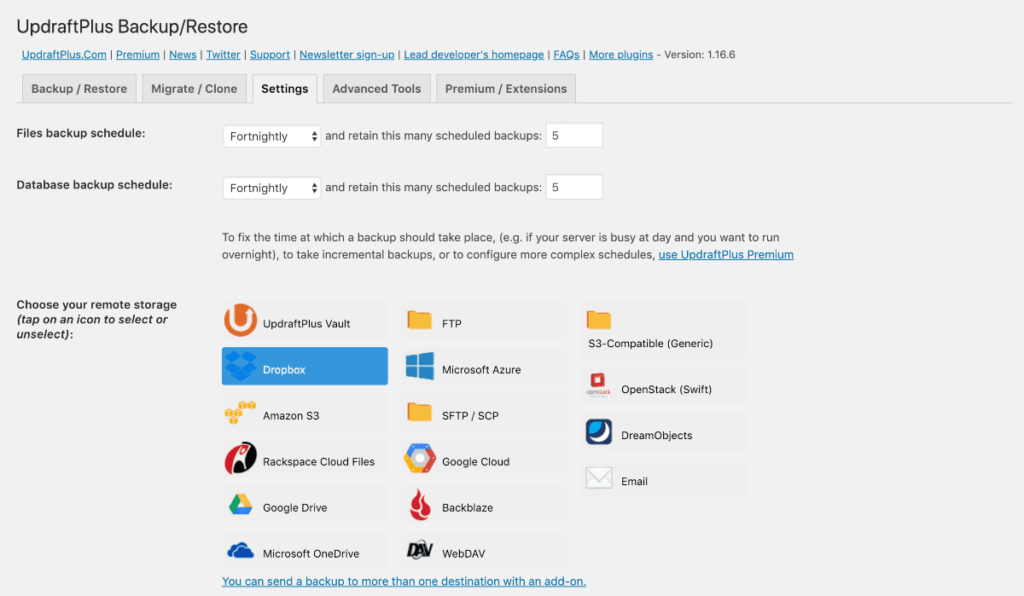
Your Dog Advisor でブログを書いている Jen Jones は、ブログを早期に頻繁にバックアップするように言っています。 その理由は、プラグイン セクションでUpdraftPlusを推奨する際に簡単に触れた Web サイトのセキュリティをはるかに超えています。
プラグインやテーマのダウンロードを開始すると、「Web サイトが壊れる」のは非常に簡単です。 画面が真っ白になり、ウェブサイトにログインできず、修正方法がわからないことほど悪いことはありません。
私はそこにいて、何度もそれをしました。
Grab Your Happy でブログを書いている Karen Hittelman 氏は、Web サイトが簡単に壊れてしまう理由の 1 つは、一部のプラグインが実際には他のプラグインと互換性がないことだと述べています。
定期的なバックアップがあれば、プラグインやテーマのいずれかを削除しなければならない場合でも、コンテンツがまだ利用できるかどうかを心配する必要はありません。
大量のコンテンツを書いて、それが煙に包まれるのを見ることほど悪いことはありません。
プロのヒント: WordPress にコピーする前に、Google ドキュメントまたは Word で投稿を作成してください。 これは、コンテンツをバックアップするもう 1 つの形式であり、問題が発生した場合にコンテンツをオンラインにすばやく戻すことができます。
あきらめてはいけない
The Traveling Drifter でブログを書いている Shaun Hammond は、彼の最善のアドバイスはあきらめないことだと言いました。 彼は言った:
「イライラしてやめたくなります。それを克服し、そもそもなぜブログを書いているのかを思い出す必要があります。」
この点については、これ以上同意できませんでした。 最初のウェブサイトをグリーンにするのに数か月かかりました。 何ヶ月にもわたる試行錯誤と疑いと圧倒。
しかし、ジュースは間違いなく絞る価値があると言えます。
キープ・オン・キープ・オン!
もう始めましょう!
Guitar Inside Out でブログを書いている Andy Fraser は、WordPress を使い始めるための最善のアドバイスは、とにかく飛び込むことだと言いました。
彼は次のように述べています。 次に、WordPress がプラットフォームとして提供する機能を時間をかけて調査し、Web サイト/ブログの外観と機能を実際に創造的にすることができます。 でも、まずは始めてみてください!」
賛成です!
WordPress の使用方法に関しては確かに学習曲線がありますが、良いニュースは、ここで実際に失敗することはないということです. あなたは学び、間違いを修正し、より良くなります。
そして、私たちは助けるためにここにいます! この旅に沿って、私たちがガイドリソースになることを願っています!
次にチェックするリソースは次のとおりです。
- お金のブログを作る方法: 究極のガイド
- 初心者と上級者向けの最高のブログのヒント
不明な点はありますか? このガイドが気に入りましたか?
以下のコメントでお知らせください!
